реклама
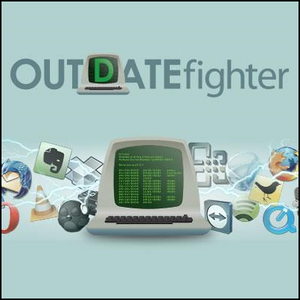
Чувствате ли се някога да разберете как да поддържате компютъра си актуализиран е твърде много караница? Вече знаете защо е добре стартирайте най-новите защитни кръпки и актуализации 3 причини, поради които трябва да стартирате най-новите пачове и актуализации на WindowsКодът, който съставя операционната система Windows, съдържа дупки, грешки, несъвместимости или остарели софтуерни елементи. Накратко, Windows не е перфектна, всички знаем това. Патчите за сигурност и актуализациите коригират уязвимостите ... Прочетете още , но просто отнема твърде много време и не е достатъчно просто. Съгласен съм - актуализирането на софтуера в Windows трябва да бъде много по-лесно, но за съжаление Microsoft не направи много, за да позволи на потребителите си лесно да актуализират софтуер на трети страни.
OUTDATEfighter, създаден от FIGHTERtools, е нова програма, която ви позволява да сканирате за актуализации на софтуера и Windows, без да напускате прозореца на програмата. Това означава, че няма нужда да отваряте браузър и да изтегляте ръчно всяка програма, както правят някои други програми.
Интерфейсът
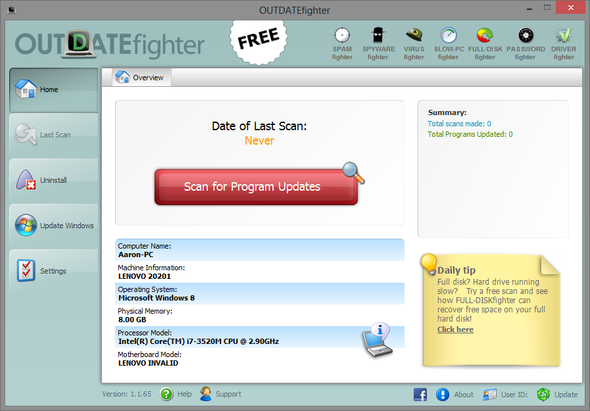
Интерфейсът за OUTDATEfighter е лесен за използване и сравнително чист. От лявата страна има пет раздела за различни функции. В горния десен ъгъл се показват иконите на другите програми от FIGHTERtools и включват връзки за преглед на уеб страниците на продукта.
В долния ляв ъгъл се показва номерът на версията на програмата, както и връзките за помощ и поддръжка. И в долния десен ъгъл има връзки за фирмената страница във Facebook, About page, User ID (за версията Pro) и връзка за актуализация на софтуера.
Началният екран
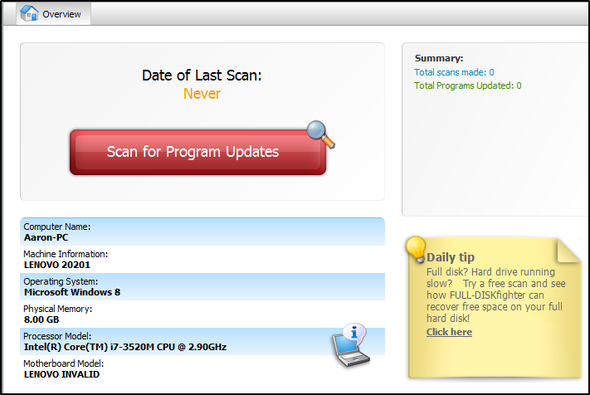
Най- У дома раздел отляво просто дава преглед на последното сканиране, обобщение на общото сканиране спрямо общото актуализирани програми и някои данни за устройството, като име на компютър, операционна система, процесор модел и т.н. Той също така включва лесно достъпен червен бутон, с който да започнете ново сканиране на актуализацията.
Преглед на състоянието и актуализациите на сканирането
За да започнете ново сканиране, прегледайте състоянието на текущо или вижте какви актуализации са намерени, щракнете върху Последно сканиране, вторият раздел долу вляво. Когато сканирането е в ход, прозорецът ще се появи като този по-долу.
След като бъдат намерени актуализации, те ще бъдат показани в същия прозорец. След това можете да изберете кои искате да изтеглите и инсталирате, като поставите отметки в квадратчетата и изтеглите / инсталирате всички наведнъж, като щракнете върху големия червен бутон в долния десен ъгъл.
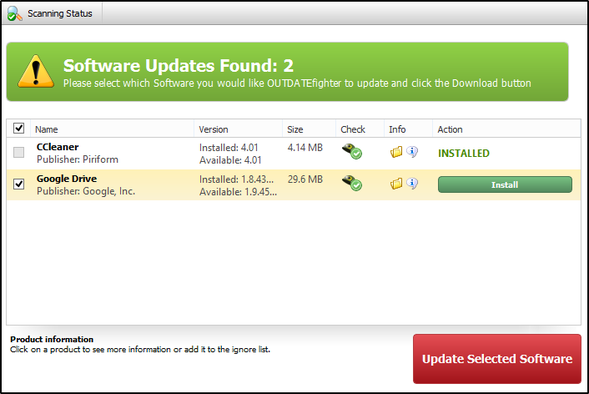
Разбира се, можете да изтеглите и инсталирате всеки ръчно, като щракнете и върху бутоните за изтегляне / инсталиране.
Може да забележите няколко икони в реда на всяка актуализация на софтуера. Иконата "армейски шлем" в Проверка колоната показва състоянието на проверката за вируса (можете да щракнете върху нея, за да видите какво означават символите).
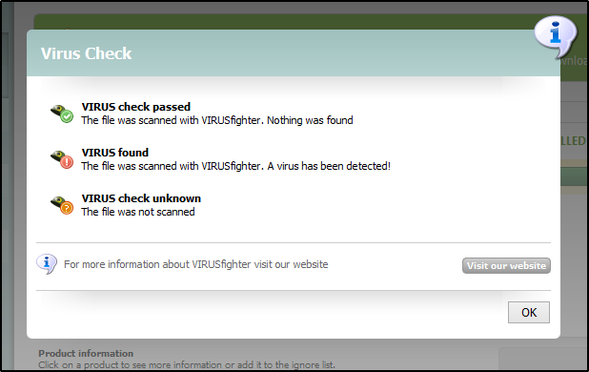
Иконата "папка" в Информация колоната отваря местоположението на файла на изтеглянето. А иконата с „аз“ в реч балон осигурява допълнителни подробности за софтуера, като версия, размер и връзка към страницата на софтуера.
![OUTDATEfighter: Поддържайте компютъра си актуализиран и без разтворител с този фантастичен инструмент [Windows] Подробности за софтуера](/f/c605c1aff69173d4eda3d7f68d23abc5.png)
Деинсталирайте ненужни програми
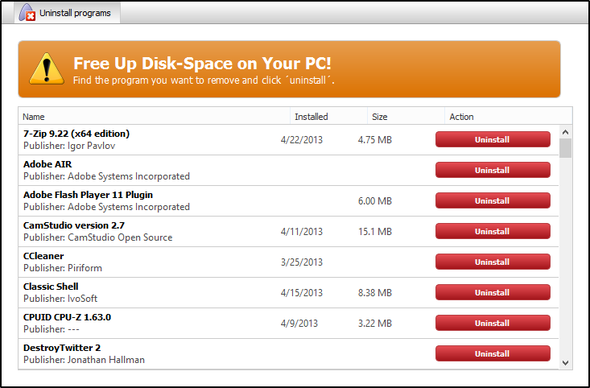
Третият раздел надолу в панела нека, озаглавен Uninstall, ви позволява да преглеждате всички програми, инсталирани на вашия компютър и включва информация като издателя на софтуера, дата на инсталиране и размер на програмата. Можете лесно да деинсталирате всяка програма, като щракнете върху червеното Uninstall бутон. За съжаление в момента няма опция за „групово деинсталиране“.
Актуализирайте Windows от същия прозорец

OUTDATEfighter удобно ви позволява да актуализирате и Windows. От лявата страна щракнете върху Актуализирайте Windows раздел. Основният екран е разделен на два раздела: Важни актуализации и Незадължителни актуализации - точно като стандартния Windows Updater. Във всеки ред за актуализация има три колони: име, размер и Информация. Най- Информация колоната има икона, която можете да щракнете, която предоставя повече информация за актуализацията.
![OUTDATEfighter: Поддържайте компютъра си актуализиран и без рекламен софтуер с този фантастичен инструмент [Windows] Информация за актуализация на Windows](/f/f3395564e59b676e7e915c0ca640aac2.png)
В долния десен ъгъл има връзка за преглед на историята на актуализациите на Windows.
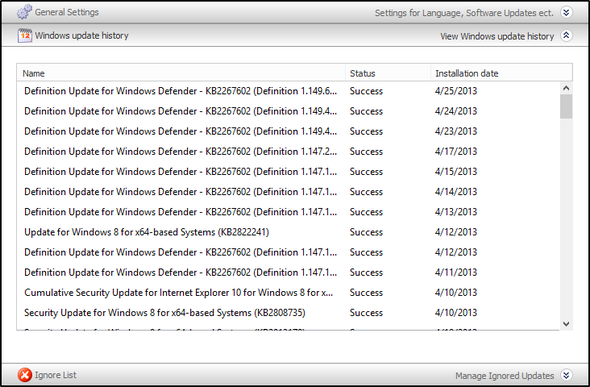
Проучване на някои настройки
Най- Настройки раздела съдържа Основни настройки, История на актуализация на Windows и на Игнорирайте списъка.
![OUTDATEfighter: Поддържайте компютъра си актуализиран и без разтворител с този фантастичен инструмент [Windows] Настройки](/f/826ee8ffe08e8f15349a1071ce64da3b.png)
Тук има различни езици, които можете да избирате: чешки, датски, немски, холандски, тайландски и разбира се английски. Други настройки включват автоматично сканиране при стартиране на програмата, стартиране на програмата при стартиране на Windows и ръчна проверка за актуализации на софтуера за OUTDATEfighter.
заключение
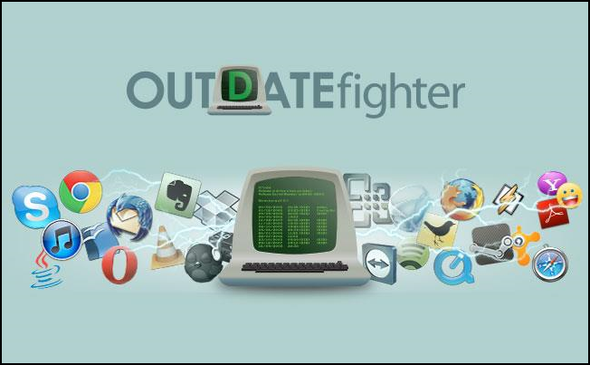
Като цяло OUTDATEfighter е страхотен софтуер, създаден от реномирана компания. OUTDATEfighter не е първата програма, която решава проблема със остарял софтуер - има и други програми, като напр. Изпратете проверка за актуализация на Hippo FileHippo Update Checker поддържа вашия софтуер за компютър актуализиран Прочетете още и Сумо 5 бързи стъпки за управление на актуализации на софтуера със SUMo Прочетете още , но OUTDATEfighter е солидна алтернатива.
Затова сега се обръщаме към вас - как поддържате компютъра си актуализиран? Или дори се притеснявате? Ако не проверявате редовно за актуализации, смятате ли, че би било, ако беше по-лесно? Насърчавам ви да разгледате OUTDATEfighter като жизнеспособно решение. Ако обаче сте намерили нещо друго, което работи по-добре, по всякакъв начин използвайте това вместо това - крайната цел е да имате актуален софтуер, без значение какъв метод използвате. Затова сега е ваш ред да споделите с нас своите мисли за OUTDATEfighter или дори други решения, които сте използвали в миналото.
Изтегляне: OUTDATEfighter [Няма по-дълги налични]
Аарон е възпитаник на ветеринарен лекар, с основните си интереси в областта на дивата природа и технологиите. Той се наслаждава на изследванията на открито и фотографията. Когато не пише или не се предава на технологични находки по целия интербус, той може да бъде намерен да бомбардира надолу по планината на мотора си. Прочетете повече за Аарон на личния му уебсайт.

